Halo teman-teman, kembali lagi dengan Mas Jay!
Sebelumnya Mas Jay meminta maaf, karena beberapa minggu tidak melakukan update di karenakan sibuk sekolah. Namun, pada kesempatan ini akan memberikan tutorial Android Cara Memasang Iklan Admob di Android Studio.
Mungkin teman-teman disini masih ada yang gak tahu Admob? Jadi, Admob itu perusahaan beriklan mobile yang sering digunakan oleh para developer untuk mendapatkan sebuah penghasilan. Tentu penghasilan yang di dapatkan cukup lumayan, tertarik bukan?
Langkah-langkah :
1. Pertama jalankan Android Studio, maka akan muncul seperti gambar dibawah ini
2. Setelah itu klik "Start a new Android Studio project", maka akan muncul jendela baru seperti gambar dibawah
Pada bagian nomor 1 : Disarankan untuk mengisi nama untuk Aplikasi yang akan dibuat
Pada bagian nomor 2 : Anda diharuskan mengisi form tersebut, karena domain tersebut merupakan ID aplikasi Anda yang akan dibuat nanti
Pada bagian nomor 3 : Anda bebas menyimpan file project aplikasi yang nanti akan dibuat
3. Klik Next, maka akan muncul jendela baru yang menentukan Anda ingin membuat Project seperti gambar dibawah ini
Keterangan :
Pada bagian nomor 1 : Anda menentukan project yang akan dibuat, di karenakan Anda akan membuat project untuk smartphone maka Anda centang Phone and Tablet
4. Klik Next
Keterangan :
Kenapa memilik Empy Activiy? Karena Anda akan membuat aplikasi dari 0, maka dari itu pilih saja Empty Activity
5. Klik Next, kemudian klik Finish untuk melanjutkan project yang akan dibuat
6. Setelah semua langkah selesai, maka akan tampil default project yang akan dibuat seperti ganbar dibawah
7. Kemudian klik File > Project Structure, seperti gambar dibawah ini
8. Maka akan muncul jendela baru seperti gambar dibawah ini
Keterangan :
Pada bagian Ads > kemudian Centang kotak dialog tersebut > Ok
9. Kemudian balik lagi ke project, Pada bagian Gradle Scripts pilih double klik build.gradle (Module app), kemudian tambahkan perintah dibawah ini, kemudia klik Sync
SCRIPT : implementation 'com.google.android.gms:play-services-ads:15.0.1'
atau seperti gambar dibawah ini
10. Jika proses Sync sudah selesai, selanjutnya pada res > layout > activity_main.xml tambahkan perintah dibawah ini
SCRIPTS : <com.google.android.gms.ads.AdView
xmlns:ads="http://schemas.android.com/apk/res-auto"
android:id="@+id/adView"
android:layout_width="wrap_content"
android:layout_height="wrap_content"
android:layout_centerHorizontal="true"
android:layout_alignParentBottom="true"
ads:adSize="BANNER"
ads:adUnitId="ca-app-pub-3940256099942544/6300978111">
</com.google.android.gms.ads.AdView>
atau seperti gambar dibawah ini
11. Setelah langkah-langkah diatas selesai, selanjutnya kita tambahkan perintah di java > MainActivity
SCRIPTS nomor pada bagina nomor 1 : mAdView = findViewById(R.id.adView);
AdRequest adRequest = new AdRequest.Builder().build();
mAdView.loadAd(adRequest);
SCRIPTS nomor pada bagian nomor 2 : private AdView mAdView;
kemudian Sync atau seperti gambar dibawah ini
12. Kemudian Pada manifests > AndroidManifest.xml tambahkan perintah dibawah ini
SCRIPTS :
<uses-permission android:name="android.permission.INTERNET">
</uses-permission>
atau seperti gambar dibawah ini
13. Pada konfigurasi saat, sebenarnya sudah selesai untuk menampilkan iklan di Aplikasi, selanjutnya untuk melihat hasilnya..ikuti langkah-langkah berikutnya
14. Selanjutnya klik Build > Build APK (s) atau seperti gambar dibawah ini, tunggu hingga proses Build samoai selesai
15. Jika proses Build selesai, maka akan muncul dialog seperti gambar dibawah ini, klik saja locate
16. Maka Anda akan menuju lokasi project yang sudah Anda buat sebelumnya, seperti gambar dibawah ini
17. Kemudian copy hasil APK tersbut ke Smartphone Anda lalu Install
18. Jika sudah di Install, coba Anda cek hasilnya.. setelah dibuka maka hasilnya akan seperti gambar dibawah ini
Happy Reading!
Congratulations!
https://masjaycrazyy.blogspot.com













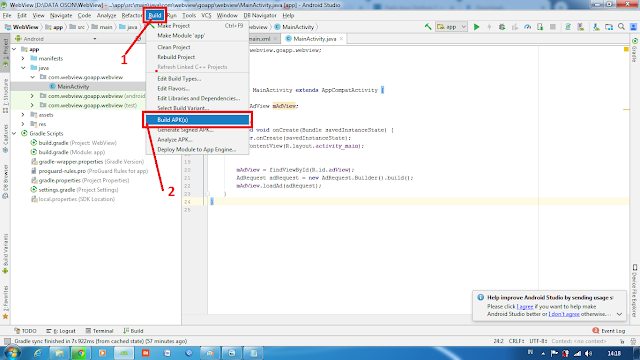







19 Comments
Bagus
cara menghitung masa subur wanita agar cepat hamil
hukum suami membuat istri menangis
Punyaku kok WebView terherti serus ya?
Good kak
ada kode yg kelupaan ditulis bro, yaitu di MainActivity. tuliskan:
import com.google.android.gms.ads.AdRequest;
import com.google.android.gms.ads.AdView;
setelah itu baru jalan iklannya. :)
kalau belum jalan iklannya kenapa ya
Keren, postingan bermanfaatnya, admob memang terkadang bikin pusing. Kalau bisa share untuk native nya bang.
kak,bagaimana memunculkan tab " Ads " nya, ? saya menggunakan android studio versi 3.4.1
Terima kasih gan. Semoga Bermanfaat
terhenti bagaimana mas? boleh lihat?
coba di manifest nya berikan permission .
Terimakasih. semoga bermanfaat
Untuk versi android studio terbaru tidak usah, langsung saja kasih implementation ads nya di gradle
gan terima kasih atas tutorialnya yang cukup jelas, saya sudah ikuti tutorialnya, tapi ketika syncronize gradle nya muncul error "merge manifest failed", kurang lebih seperti itu, saya menggunakan android studio versi terbaru
Gan google ads kan buat pasang iklan,itu duitnya masuk kemana?
bang saya bikin app release nya kok iklannya tidak muncl, tapi kalo yg app debugnya muncul?
unit id yg abang kasih itu jalan , tapi kenapa kalau pake ads unit saya, tidak muncul iklannya..
Wow, the KineMaster 2020 app is really good, so I can edit the ghaca life video, mine and I put it on YouTube so that my subcriber increases on YouTube, the application is the best, because I love five stars because I like this application, kinemaster is the best. Download Kinemater 2020 Pro APK https://kinemaster2020.site
EmoticonEmoticon